Ventoy là một công cụ đáng kinh ngạc cho phép người dùng tải các tệp ISO lên mà không cần flash chúng bằng các công cụ như Etcher. Tuy nhiên, Ventoy không thực sự dễ dàng để thiết lập. Đó là nơi chúng tôi đến. Hãy làm theo hướng dẫn này khi chúng tôi chỉ cho bạn cách thiết lập và sử dụng Ventoy trên Linux.
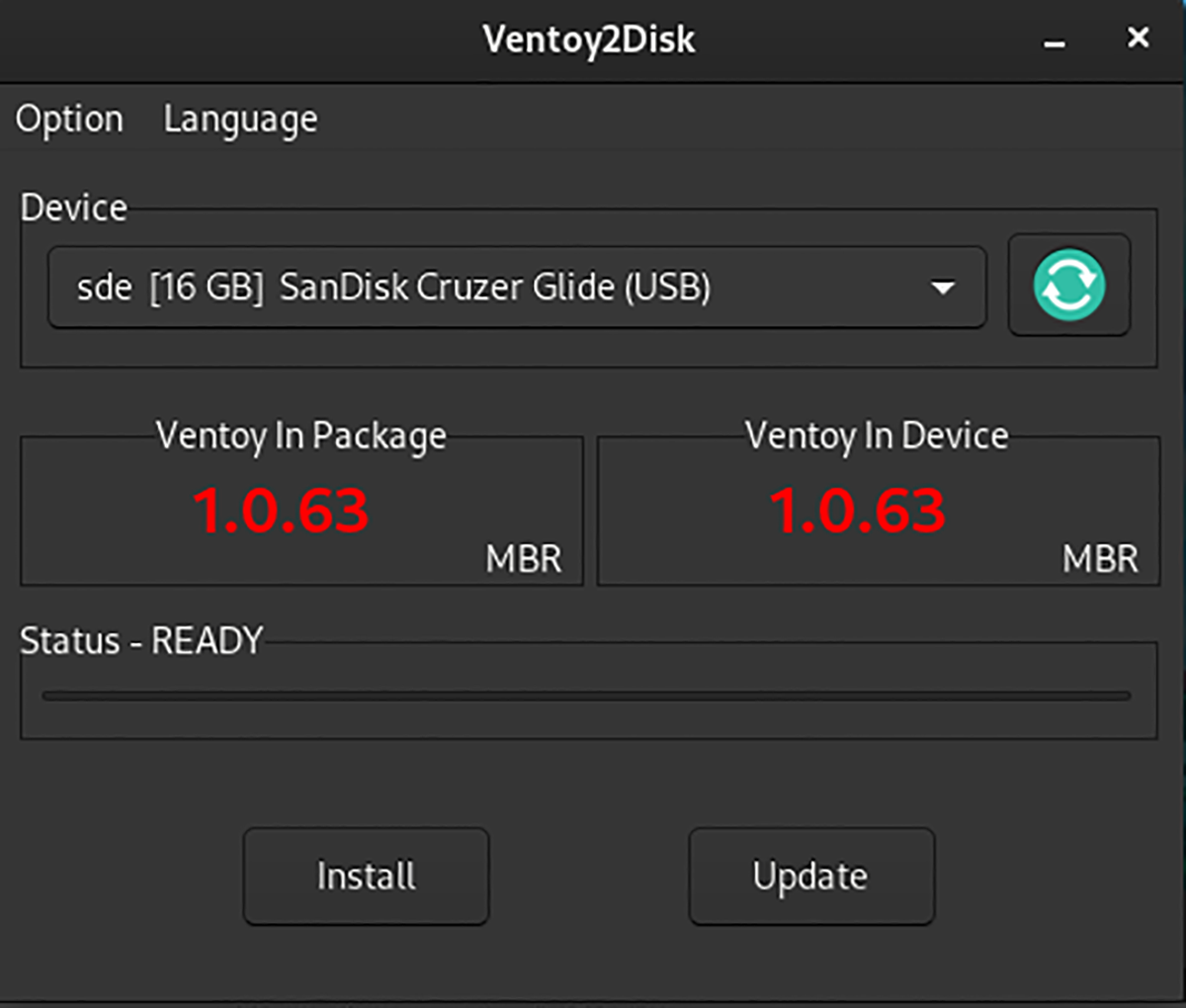
Tải xuống Ventoy trên Linux
Ứng dụng Ventoy phải được tải xuống máy tính của bạn trước khi bạn có thể cài đặt trên ổ đĩa flash USB có thể tháo rời. Mở cửa sổ dòng lệnh để sử dụng phiên bản Ventoy dành cho Linux mới nhất.
Bạn không chắc chắn về cách khởi động cửa sổ dòng lệnh trên màn hình Linux của mình? Dễ thôi. Chỉ cần nhấn Ctrl + Alt + T trên bàn phím. Bạn cũng sẽ có thể khởi động nó bằng cách tìm kiếm “Terminal” trong menu ứng dụng và khởi chạy nó theo cách đó.
Sau khi cửa sổ terminal mở và sẵn sàng sử dụng, hãy chạy wget tải xuống lệnh bên dưới để tải xuống phiên bản mới nhất của công cụ.
truy cập https://github.com/ventoy/Ventoy/releases/download/v1.0.63/ventoy-1.0.63-linux.tar.gz-O ~/Downloads/ventoy-1.0.63-linux.tar.gz
Bạn không muốn sử dụng cửa sổ đầu cuối để tải xuống phiên bản mới nhất của ứng dụng Ventoy trên Linux? Bạn cũng có thể tải trực tiếp xuống máy tính của mình qua Github .
Giải nén Ventoy và chạy nó
Công cụ Ventoy phải được giải nén từ kho lưu trữ TarGZ được tải xuống qua Github. Để giải nén nội dung của kho lưu trữ, hãy bắt đầu bằng cách sử dụng cửa sổ đầu cuối CD và nhập thư mục “Tải xuống”.
cd ~/Downloads/
Bên trong thư mục “Tải xuống”, bạn’Sẽ có thể trích xuất nội dung của kho lưu trữ Ventoy TarGZ. Để thực hiện điều đó, hãy chạy lệnh tar xvf dưới đây trên kho lưu trữ “ventoy-1.0.63-linux.tar.gz”.
tar xvf ventoy-1.0.63-linux.tar. gz
Khi tệp lưu trữ được giải nén, bạn có thể chạy chương trình bằng lệnh bên dưới.
./VentoyGUI.x86_64
Khi ứng dụng Ventoy GUI được mở và sẵn sàng sử dụng, hãy cắm ổ đĩa flash USB của bạn vào máy tính. Sau đó, công cụ Ventoy GUI sẽ tự động phát hiện ổ đĩa flash USB của bạn.
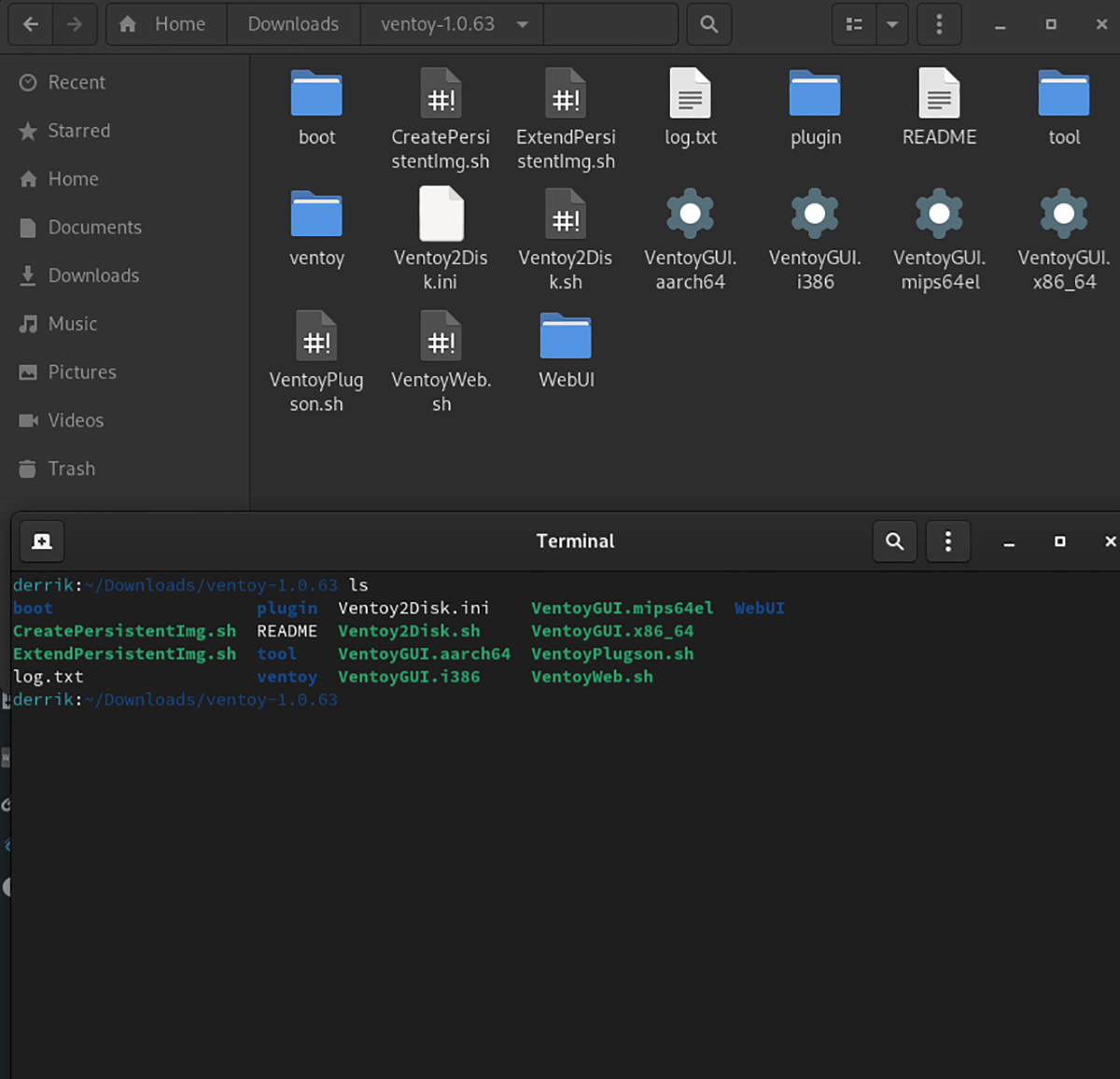
Cài đặt thiết bị đầu cuối của Ventoy
Nên cài đặt GUI cho Ventoy. Tuy nhiên, nếu bạn thích sử dụng dòng lệnh, hướng dẫn thiết lập nó có trên trang web chính thức của Ventoy. Để biết thêm thông tin, hãy nhấp vào đây .
Tạo USB Ventoy trên Linux
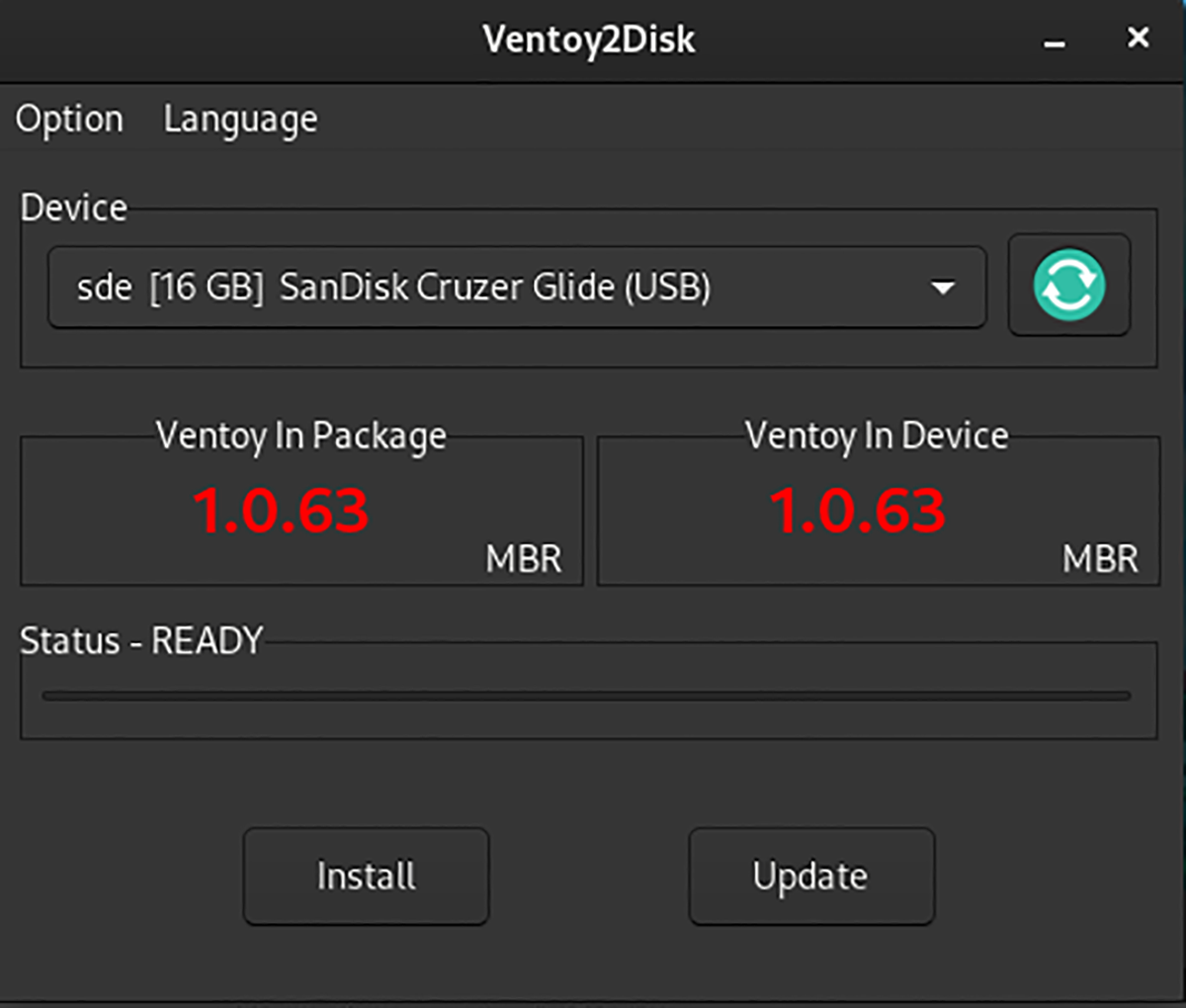
Tạo USB Ventoy có thể khởi động dễ tạo ổ đĩa. Để thực hiện, hãy chuyển đến ứng dụng GUI mà bạn đã khởi chạy trước đó. Sau đó, đảm bảo ổ USB flash của bạn được cắm vào cổng USB.
Khi đã cắm USB, hãy tìm nút “Cài đặt” và dùng chuột nhấp vào nút đó. Chọn nút “Cài đặt” sẽ nhắc Ventoy phân vùng ổ flash USB của bạn và tự cài đặt vào ổ cứng. Quá trình này sẽ không mất nhiều thời gian.
Hỗ trợ khởi động an toàn
Nếu bạn định sử dụng Ventoy với hỗ trợ khởi động an toàn, bạn sẽ phải kích hoạt nó trước. Để bật tính năng này, hãy tìm nút “Tùy chọn” và chọn hộp bên cạnh “Hỗ trợ khởi động an toàn”. Khi nút này được chọn, hãy nhấp vào nút “Cài đặt” và Ventoy sẽ tự cài đặt trên ổ USB flash của bạn với hỗ trợ khởi động an toàn.
Cách sử dụng Ventoy
Với Ventoy, bạn cần tải xuống bất kỳ tệp ISO Linux nào và đặt nó vào ổ đĩa flash có cài đặt Ventoy vào đó. Không phải loay hoay với Etcher hoặc các công cụ flash USB khác.
Để thiết lập Ventoy trên hệ thống Linux của bạn, hãy bắt đầu bằng cách cắm USB flash lái xe vào PC của bạn. Sau khi ổ đĩa flash được cắm vào, hãy mở trình quản lý tệp Linux và gắn thiết bị USB “Ventoy”.
Sau khi gắn thiết bị USB Ventoy, hãy tải xuống hệ điều hành Linux yêu thích của bạn. Rất tiếc, hãy tải xuống 2, 3, 4 hoặc 5! Ventoy có thể khởi động tất cả chúng cùng một lúc!
Lưu ý: bạn có cần trợ giúp để tìm nơi tải xuống các tệp ISO Linux không? Xem DistroWatch.com . Đó là cơ sở dữ liệu của các hệ điều hành Linux và chúng cung cấp các liên kết tải xuống dễ truy cập.
Sau khi bạn đã tải xuống (các) ISO hệ điều hành Linux yêu thích của mình, hãy đặt chúng vào thiết bị Ventoy USB và cho phép họ sao chép. Quá trình sao chép sẽ mất không quá vài phút.
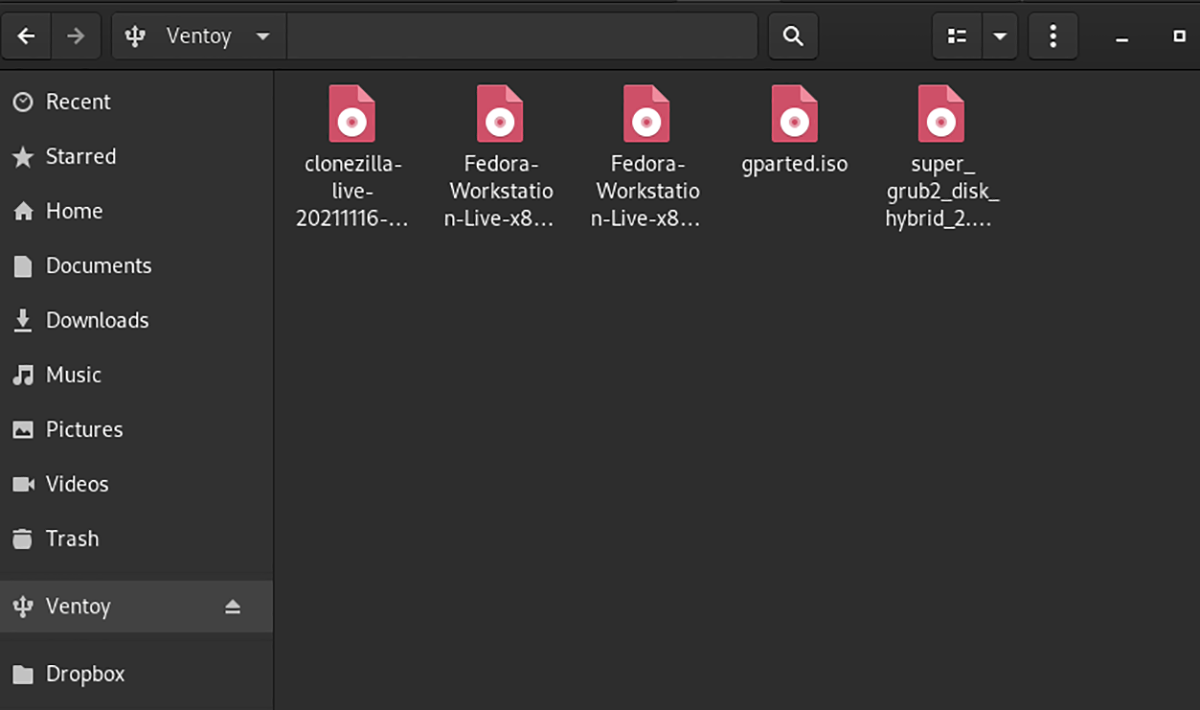
Khi quá trình sao chép hoàn tất, hãy khởi động lại PC và cắm USB Ventoy vào. Sau đó, tải BIOS lên . Khi bạn đã tải xong BIOS của máy tính, hãy tìm các tùy chọn khởi động và định cấu hình hệ thống để khởi động từ USB.
Khi USB Ventoy được tải lên máy tính của bạn, bạn sẽ thấy menu “Ventoy”. Ventoy sẽ hiển thị tất cả các tệp ISO mà bạn đã thêm vào hệ thống trong menu này. Chọn hệ điều hành bạn muốn tải bằng các phím mũi tên trên bàn phím.
Sau khi chọn hệ điều hành bạn muốn tải, hãy nhấn phím Enter để khởi động. Khi nhấn Enter , Ventoy sẽ khởi động tệp ISO trực tiếp từ USB, cho phép bạn cài đặt hệ điều hành.
